Однією з розваг мобільних телефонів є використання їхніх програм, але як переглянути програми, які я купив у App Store? Це дуже просто, і сьогодні ми вас навчимо.
Що робити, щоб побачити програми, які я купив у App Store?
Перше, що вам слід зрозуміти, це те, що App Store — це магазин додатків для користувачів пристроїв iOS, iPadOS і watchOS.
App Store, крім того, це той, який допоможе вам отримати будь-яку програму, яку ви хочете, на свій телефон. І таким чином персоналізуйте свій пристрій за допомогою найкращих програм на даний момент.
Apple є однією з небагатьох компаній, яка гарантує, що всі послуги, які вони пропонують громадськості, мають дуже високий рівень безпеки та конфіденційності. Таким чином жодні ваші дані не будуть доступні третім особам.
Магазин додатків також став найкращим варіантом для просування різних програм. І тому користувачі часто купують одні з найпопулярніших, але як мені дізнатися, які програми я купив у App Store?
В App Store поки є приблизно два мільйони програм, вони класифікуються відповідно до категорій. Хоча існують різні способи доступу до програм, перевірити історію покупок у App Store небагато.
Історія – це те, що дозволяє вам шукати програми, які ви придбали, незалежно від того, платні вони чи завантажені безкоштовно. Ви навіть можете побачити свої перші придбані програми на будь-якому іншому пристрої зі своїм Apple ID.
Перевірте історію останніх покупок програми
Окрім перевірки програм, які ви нещодавно придбали, ви також можете побачити, які підписки ви зробили. Нещодавно компанія Apple створила веб-сайт, головною темою якого є останні покупки. Щоб зробити запит, вам потрібно лише виконати кроки, які ми залишаємо вам нижче:
- Введіть веб-сайт, створений Apple.
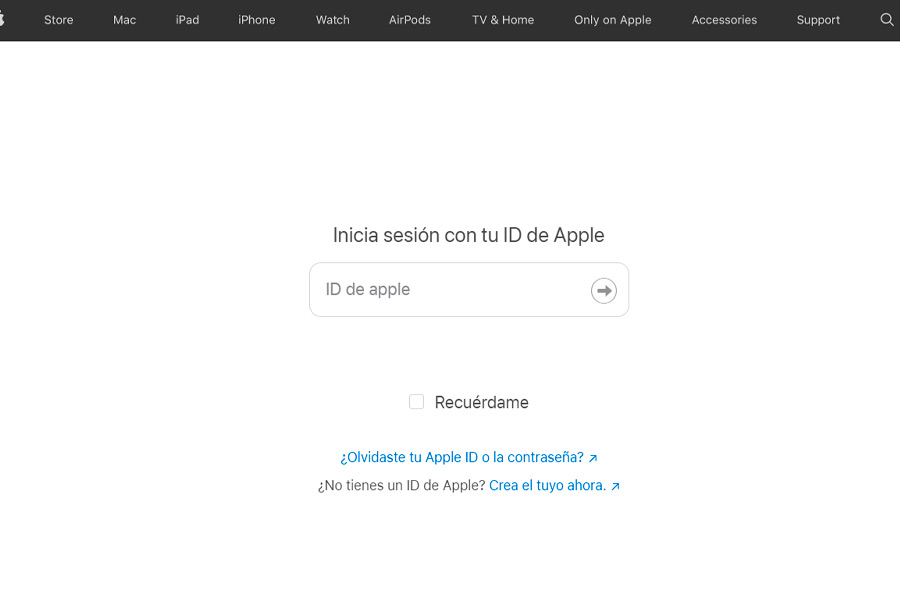
- Наступне, що вам потрібно зробити, це увійти, вказавши свій Apple ID і пароль.
- Увійшовши всередину, ви побачите історію у вигляді списку з усіма завантаженнями та покупками програм.
- Найприємніше, що він організований з урахуванням дня покупки.
Це портал, розроблений з метою отримання відшкодування будь-якої підписки, яка для вас більше не важлива. Це навіть дозволяє подавати скарги або будь-які зауваження щодо якості та роботи програми.
Процес подання скарги дуже простий, вам просто потрібно вибрати причину, через яку ви хочете повідомити про додаток, і продовжити всі кроки.
Іншим варіантом, для якого ви можете використовувати історію покупок, є керування всіма підписками, для цього вам просто потрібно вибрати підписку та продовжити »Керувати підписками».
Ви також можете переглянути всі квитанції про покупки програм або підписки, за які вам довелося заплатити.
Єдиним недоліком є те, що це працює лише для нещодавно встановлених програм, а не для давно завантажених програм.
Перегляньте свої найдавніші покупки на своєму пристрої
Якщо ви хочете отримати доступ до історії покупок App Store на iOS і iPadOS, вам потрібно мати пристрій під рукою.
- Увійдіть в App Store і знайдіть значок свого профілю, який знаходиться у верхній частині правого боку.
- У меню, що з’явиться, необхідно вибрати опцію «Купив».
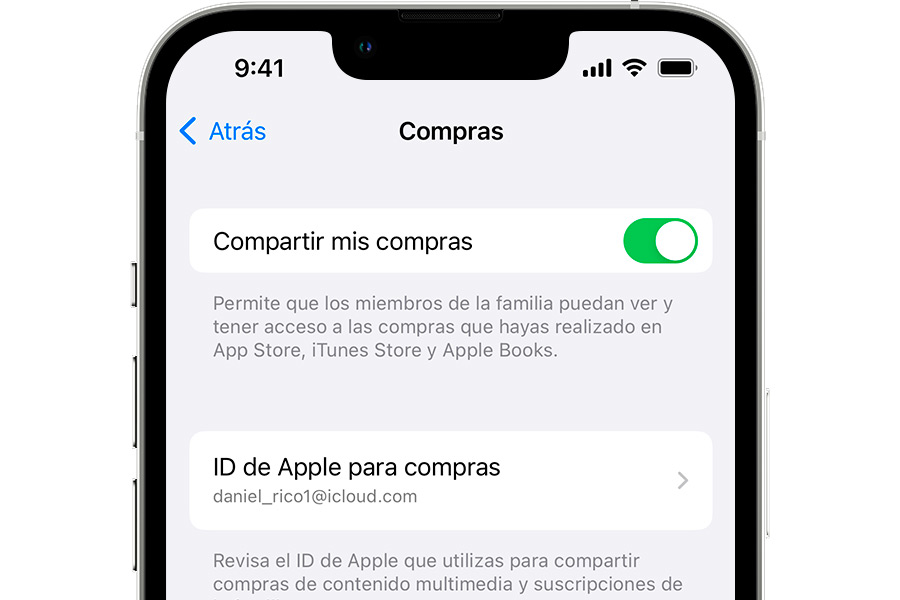
- Потім потрібно натиснути "Мої покупки", і з’явиться вся необхідна інформація.
- Угорі з’являться дві вкладки. Перший допомагає отримати доступ до всіх покупок, які пов’язані з вашим Apple ID. Поки , в іншому ви можете побачити всі програми, які ви купили на інших пристроях.
Завдяки цій історії ви можете переглянути всі покупки програм, які ви зробили в різний час. Крім того, вони організовані в хронологічному порядку, що означає, що легше знайти потрібну інформацію.
Він навіть дозволяє завантажити додаток, який ви купили в минулому, просто натисніть кнопку хмари з правого боку, і все готово.
Пам'ятайте, що коли ви купуєте програму, вона вже належить вашому Apple ID, і незалежно від того, чи зміниться спосіб оплати, ви можете продовжувати користуватися нею або навіть завантажити пізніше.
У вашому Mac App Store
Якщо у вас є Mac і ви хочете знати програми, які ви завантажили, ви також можете зробити це за допомогою кроків, які ми залишаємо вам:
- Відкрийте програму «Музика» та, опинившись усередині, виберіть у меню «Вексель».
- З’явиться кілька варіантів, і ви повинні вибрати один із них "Налаштування аккаунта".
- Наступне, що вам потрібно зробити, це увійти за допомогою свого Apple ID.
- Потім потрібно вибрати "Дані облікового запису"і пересувайте, доки не дійдете до опції «Історія покупок».
- Тепер у маленькому списку потрібно вибрати «Остання покупка».
- Виберіть "Побачити все", щоб ви могли переглядати всю історію своїх покупок за останні 90 днів у Mac App Store.
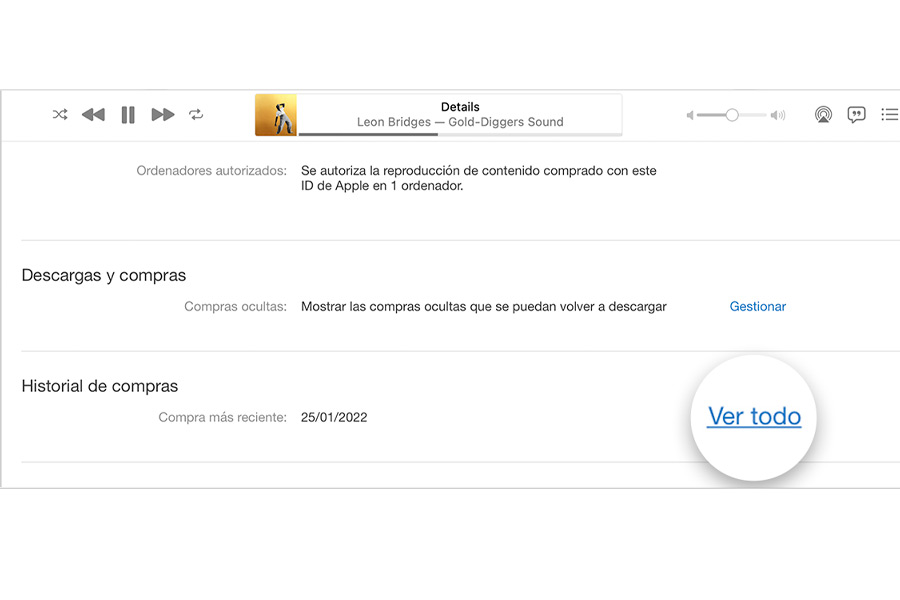
Якщо ви хочете знайти програми з певними датами, ви можете розмістити ряд часових фільтрів, і все, ви побачите повну історію. Найкраще те, що вся ця інформація шукається з вашого комп’ютера, просто за допомогою програми «Музика».
На ПК з операційною системою Windows
- Перший крок - відкрити iTunes.
- Коли відкриється меню, ви повинні вибрати «Вексель».
- Потім натисніть »Переглянути мій обліковий запис». Як правило, він просить вас увійти зі своїми даними.
- Зараз "Інформація про обліковий запис", слід шукати варіант «Історія покупок».
- Наступне – натиснути «Побачити все».
- Через кілька секунд або хвилин з’явиться вся історія, ви повинні клацнути, щоб переглянути останні 90 днів, і вибрати діапазон дат.
Що робити, якщо ви не можете знайти товар в історії покупок?
Якщо ви не можете знайти програму в історії покупок, переконайтеся, що ви ввійшли в правильний обліковий запис. Тому що якщо у вас кілька Apple ID, то така плутанина часто трапляється.
Слід також пам’ятати, що якщо ви отримуєте електронний лист про підозрілу покупку, ймовірно, воно надійшло не від Apple.